windows全屏游戏 Win10游戏全屏设置方法
windows全屏游戏,随着科技的不断进步,电脑游戏已经成为了现代人休闲娱乐的重要方式之一,许多玩家在玩游戏时都会遇到一个问题,那就是如何将Windows系统的游戏设置为全屏模式。特别是在使用最新的Windows 10操作系统时,许多玩家可能会对设置方法感到困惑。幸运的是我们今天将为大家介绍一种简便的方法,让你的Windows 10游戏能够完美地在全屏模式下运行。
具体步骤:
1.按【win+R】,调出运行,如图。
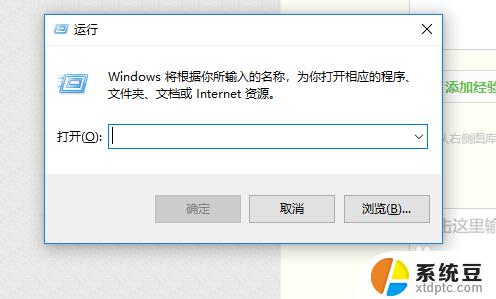
2.接着搜索中输入【regedit】,点【确定】,如图。
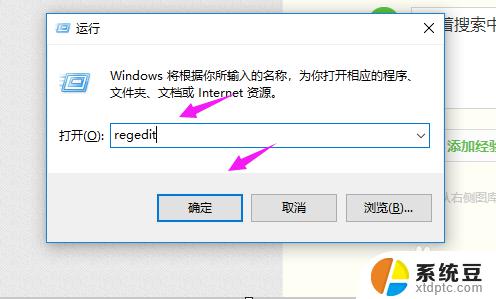
3.就来到了注册表,我们点开【HKEY_LOCAL_MACHINE\\SYSTEM\\CurrentControlSet】。如图。
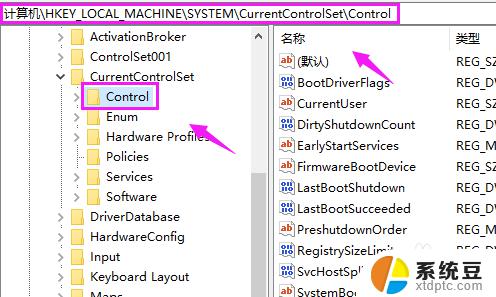
4.接着我们继续点开【Control\\GraphicsDrivers\\Configuration\】下的【00】,如图。
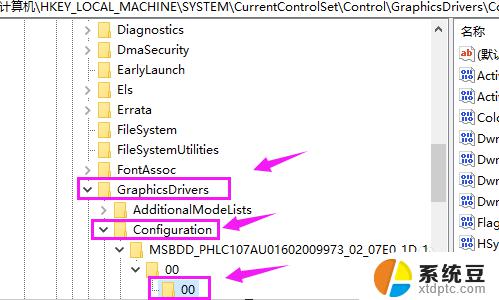
5.接着我们看到右侧,有个【Scaling】,意思是:缩放比例,双击它打开,如图。
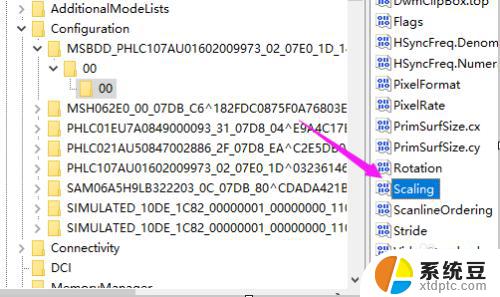
6.看到默认设置的是【4】,,如图。
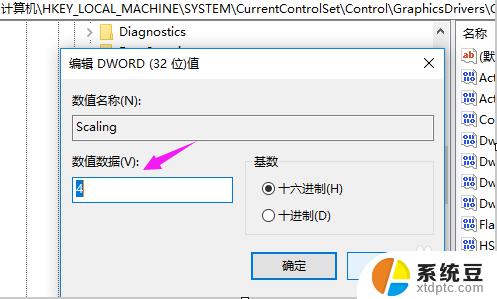
7.这里我们就就要把它设置为【3】,点【确定】就设置了游戏全屏功能,如图。
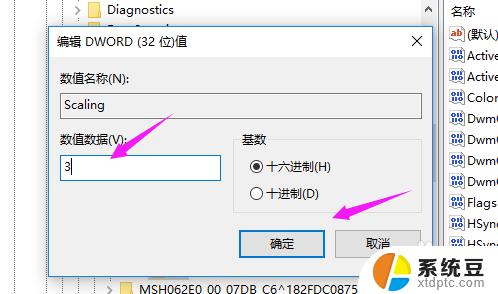
8.总结:
1、按【win+R】,进入运行。
2、输入【regedit】,进入注册表。
3、进入【Control\\GraphicsDrivers\\Configuration\】下的【00】。
4、【Scaling】由【4】改为【3】,解决问题。

以上就是Windows全屏游戏的全部内容,如果你也遇到了同样的问题,请参照小编的方法来解决,希望这篇文章能对大家有所帮助。
windows全屏游戏 Win10游戏全屏设置方法相关教程
- win10照片全屏显示 Windows10照片全屏显示设置方法
- 怎么让电脑壁纸全屏 win10系统背景图怎样设置全屏
- 如何设置windows安全中心 win10安全中心开启或关闭方法
- windows怎么进入安全模式快捷键 win10安全模式进入黑屏怎么办
- 笔记本怎么让游戏全屏 win10游戏全屏切换快捷键
- windows安全怎么打开 win10电脑安全中心开启方法
- 电脑怎么截屏win10 Windows 10电脑如何截图全屏
- 电脑如何设置锁屏不断网 Win10电脑锁屏后不断网设置方法
- win10怎么设置副屏 如何将Windows系统的扩展屏幕设为触摸屏
- 电脑桌面不能显示全部界面 win10屏幕显示不全如何解决
- windows开机很慢 win10开机破8秒的实用技巧
- 如何将软件设置成开机自动启动 Win10如何设置开机自动打开指定应用
- 为什么设不了锁屏壁纸 Win10系统锁屏壁纸无法修改怎么处理
- win10忘了开机密码怎么进系统 Win10忘记密码怎么办
- win10怎样连接手机 Windows10 系统手机连接电脑教程
- 笔记本连上显示器没反应 win10笔记本电脑连接显示器黑屏
win10系统教程推荐
- 1 windows开机很慢 win10开机破8秒的实用技巧
- 2 如何恢复桌面设置 win10怎样恢复电脑桌面默认图标
- 3 电脑桌面不能显示全部界面 win10屏幕显示不全如何解决
- 4 笔记本连投影仪没有声音怎么调 win10笔记本投影投影仪没有声音怎么解决
- 5 win10笔记本如何投影 笔记本投屏教程
- 6 win10查找隐藏文件夹 Win10隐藏文件查看方法
- 7 电脑自动开机在哪里设置方法 Win10设置每天定时自动开机
- 8 windows10找不到win7打印机 Win10系统电脑如何设置共享Win7主机的打印机
- 9 windows图标不显示 Win10任务栏图标不显示怎么办
- 10 win10总显示激活windows 屏幕右下角显示激活Windows 10的解决方法